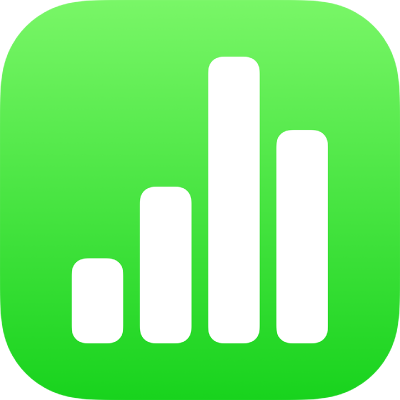
Запрошення до співпраці в Numbers на iPhone
Ви можете запросити інших людей до роботи над електронною таблицею разом із вами в режимі реального часу, надіславши їм посилання на неї. Кожен, хто працюватиме над електронною таблицею, бачитиме всі зміни по мірі їх внесення.
Стандартно дозвіл на доступ і внесення змін до е-таблиці матимуть тільки люди, які ввійшли зі своїм Apple ID і яких ви запросите до спільної роботи над нею. Натомість можна дозволити доступ будь-кому, хто має посилання на е-таблицю або дозволити людям лише перегляд е-таблиці без внесення змін.
Запрошення до співпраці
Щоб запросити інших до співпраці над е-таблицею, обов’язково ввійдіть зі своїм Apple ID, переконайтеся, що Numbers налаштовано на використання iCloud Drive, а електронна таблиця, яку потрібно поширити, зберігається в службі iCloud Drive.
Виконайте одну з наведених нижче дій:
Якщо електронна таблиця відкрита Торкніть
 на панелі інструментів. Якщо ви не бачите цю кнопку, торкніть
на панелі інструментів. Якщо ви не бачите цю кнопку, торкніть  вгорі екрана, а потім торкніть
вгорі екрана, а потім торкніть  .
.Якщо електронна таблиця закрита У менеджері е-таблиць чи програмі «Файли» відкрийте папку «Numbers» в iCloud Drive, торкніть
 у верхньому правому куті, а потім торкніть «Вибрати». Торкніть електронну таблицю (з’явиться позначка), а потім торкніть
у верхньому правому куті, а потім торкніть «Вибрати». Торкніть електронну таблицю (з’явиться позначка), а потім торкніть  внизу екрана.
внизу екрана.
Якщо елемент «Співпраця» не відображається в спливному меню вгорі, торкніть спливне меню, а потім торкніть «Співпраця».
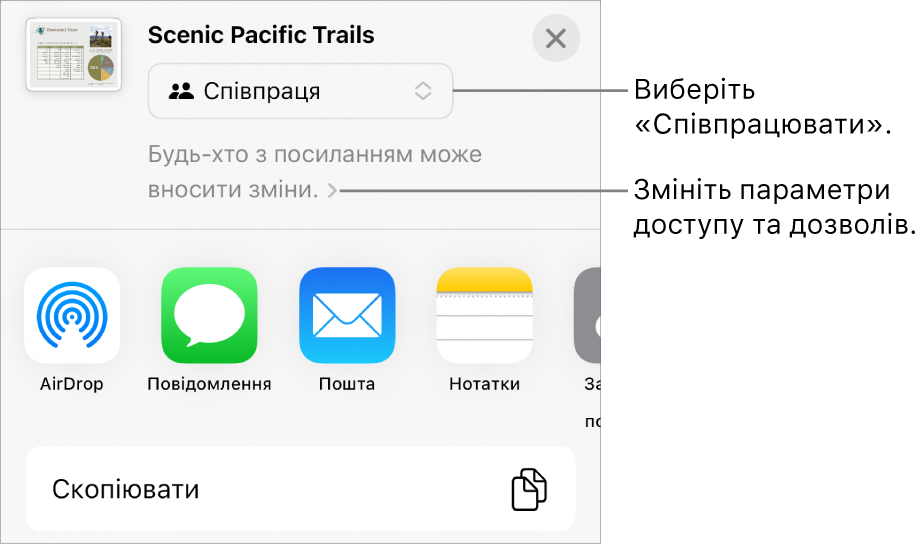
Щоб змінити параметри доступу до е-таблиці, торкніть розкривну стрілку під елементом «Співпраця», відтак оберіть опцію в меню «Хто має доступ» (якщо ця опція не відображається, переконайтеся, що е-таблицю збережено в iCloud).
Лише запрошені: Відкривати е-таблицю зможуть лише запрошені вами люди, які ввійшли зі своїми Apple ID. Щоб запросити людину, їй не обов’язково мати Apple ID. Однак, їй знадобиться створити такий ідентифікатор, щоб відкрити вашу спільну електронну таблицю.
Якщо електронна адреса або номер телефону, що використовувалися для запрошення певного користувача, не пов’язані з Apple ID адресата, ця особа не зможе прийняти запрошення, поки не додасть цю адресу електронної пошти чи номер телефону до свого Apple ID. Коли ця людина торкне або клацне посилання в запрошенні, буде надано інструкції.
Будь-хто з лінком: будь-хто, в кого є лінк на спільну електронну таблицю, може відкрити її, перейшовши за посиланням.
Щоб визначити, хто може вносити зміни в е-таблицю, торкніть опцію в розділі «Дозволи».
Може вносити зміни: люди можуть редагувати поширену е-таблицю.
Лише огляд: люди можуть переглядати поширену е-таблицю, але не можуть її редагувати.
Примітка. Якщо ви вибрали режим доступу «Лише запрошені люди» (на попередньому кроці), то після поширення документа ви зможете змінити параметри його дозволів.
Якщо ви не хочете, щоб усі учасники могли запрошувати інших, вимкніть параметр «Дозволити іншим запрошувати».
Щоб повернутися до елементів керування співпрацею, торкніть «Готово».
Торкніть метод надсилання запрошення до співпраці (якщо електронна таблиця не зберігається в iCloud Drive, ви отримаєте запит на її переміщення в цю службу):
AirDrop: Торкніть ім’я одержувача. Одержувач має перебувати в тій самій мережі й має прийняти файл, щоб отримати його.
Пошта або повідомлення: Введіть адресу електронної пошти або номер телефону кожного одержувача, додайте нотатку за потреби, а потім торкніть «Відправити». Посилання на файл буде надіслано кожному одержувачу.
Важливо! Будьте уважні, щоб не змінити й не видалити посилання в повідомленні.
Щоб запросити за допомогою посилання, Скопіюйте посилання на файл, щоб надіслати або опублікувати посилання будь-яким інтернет-сервісом на вашому пристрої. Введіть електронну адресу або номер телефону кожного одержувача, а потім торкніть «Поширити посилання». Відкрийте програму, за допомогою якої хочете поділитися посиланням, торкніть там, де хочете вставити посилання, а потім торкніть «Вставити».
Важливо! Посилання на е-таблицю, яке створюється, коли ви торкаєте кнопку «Поширити», містить назву електронної таблиці. Якщо назва або вміст електронної таблиці конфіденційними, попросіть отримувачів не передавати лінк іншим користувачам.
Коли ви надсилаєте запрошення, на кнопці «Співпраця» ![]() з’являється позначка, яка вказує, що ви поширили е-таблицю.
з’являється позначка, яка вказує, що ви поширили е-таблицю.
Запрошення додаткових людей
Якщо вам належить е-таблиця, для якої вибрано режим доступу «Лише запрошені люди», або якщо власник спільної е-таблиці надасть вам дозвіл додавати людей, ви зможете запрошувати інших будь-коли.
Порада. Якщо електронну таблицю захищено паролем, з міркувань безпеки не рекомендується надсилати пароль разом із посиланням.
Виконайте одну з наведених нижче дій:
Якщо електронна таблиця відкрита Торкніть
 на панелі інструментів, а тоді торкніть «Керувати спільною е-таблицею».
на панелі інструментів, а тоді торкніть «Керувати спільною е-таблицею».Якщо електронна таблиця закрита У менеджері електронних таблиць або в програмі «Файли» відкрийте папку «Numbers» на iCloud Drive, торкніть
 у верхньому правому куті, торкніть «Вибрати», торкніть електронну таблицю (з’явиться позначка), а потім торкніть
у верхньому правому куті, торкніть «Вибрати», торкніть електронну таблицю (з’явиться позначка), а потім торкніть  унизу екрана.
унизу екрана.
Виконайте одну з наведених нижче дій:
Запросіть до співпраці нових людей. Використовуйте цей метод, якщо вам належить спільна е-таблиця з доступом «Запрошені вами люди», або ж якщо власник електронної таблиці дозволяє вам додавати інших. Торкніть «Поширити для інших», відтак виберіть метод запрошення нових учасників. Див. Запрошення до співпраці.
Надішліть посилання новим людям. Використовуйте цей метод, якщо для е-таблиці встановлено режим доступу «Будь-хто з посиланням». Торкніть «Скопіювати лінк», торкніть місце, де потрібно вставити посилання, і натисніть «Вставити».
Примітка. Посилання може відображатися в тексті повідомлення у вигляді стилізованого графічного зображення з назвою е-таблиці, тому не змінюйте та не видаляйте його.
Будь-який учасник може просто скопіювати посилання на електронну таблицю та вставити його, де потрібно. Наприклад, так можна зберегти посилання там, де до нього буде легко отримати доступ. Якщо власник обмежив доступ запрошеними людьми, посилання функціонуватиме виключно для запрошених учасників.
Надіславши посилання, можна змінювати параметри поширення для нових людей.
Докладніше про встановлення дозволів і надсилання лінка дивіться в розділі Запрошення до співпраці.